Cómo organizar las vacaciones y saber la disponibilidad de personal, desde Portal Horario

MHP dispone de un Servicio Integral de Gestión de Horarios que incluye, entre otras partes imprescindibles para llevar un registro horario de la jornada del personal y gestión de solicitudes de vacaciones y permisos, la aplicación de gestión 'Portal Horario'.
Los gestores necesitan acceder a esta aplicación con el fin de revisar y responder las solicitudes de vacaciones y permisos presentadas por los empleados.
La aplicación les permite ver el conjunto de las solicitudes realizadas por cada usuario, gestionarlas y, desde el cuadrante de ocupación, visualizar el estado general de un área para un período concreto y comprobar si pudieran existir incompatibilidades.
Por ejemplo: si 2 empleados no pudieran disfrutar de vacaciones en el mismo periodo por existir bajas en su departamento y necesitar siempre la presencia de al menos uno de ellos por exigencias de la producción.
Hemos realizado un vídeo que muestra cómo sería la revisión de solicitudes y la visión de un cuadrante.
Espero sirva para hacernos una idea de toda la información que se puede gestionar desde el Portal Horario de MHP, que además permite generar informes en diferentes formatos para explotar la información.
Consultar y gestionar las solicitudes
Si no estás familiarizado con nuestro 'Portal Horario', puede que te haya parecido que el vídeo ha ido algo rápido, por eso explico a continuación los pasos a seguir para ver las solicitudes realizadas por los usuarios y, desde la pestaña 'Ocupación', visualizar el cuadrante que muestra el estado de cada trabajador para un periodo concreto:
1.) Desde la pestaña de 'Gestión', seleccionamos en el 'Organigrama' el/los departamento/s a visualizar.
2.) Seleccionamos la pestaña 'Revisar'.
3.) En el apartado de los conceptos desplegamos y seleccionamos uno en concreto o 'Todos'.
4.) Seleccionamos el rango de meses.
5.) En 'Estado' podemos seleccionar 'Todos' o un concepto de los disponibles, que deseemos revisar.
6.) Podemos ordenarlos por fecha si así lo prefiriéramos.
7.) Y realizamos la consulta.
8.) Una vez aparezca en pantalla la consulta, siempre existe la opción de generar el documento.
Cuadrante de Ocupación
Si lo que queremos es ver el cuadrante de ocupación y comprobar que no interfieren entre si las vacaciones de 2 trabajadores, simplemente seleccionaremos la pestaña 'Ocupación', dentro de 'Solicitudes', seleccionamos también el rango de meses y se generará en pantalla el cuadrante solicitado.
Es importante destacar, que el gestor también podrá validar las solicitudes desde la pestaña 'Ocupación'.
Indicar que, como siempre, tendrán disponible el botón “Imprimir”, que permite exportar este documento e imprimirlo.

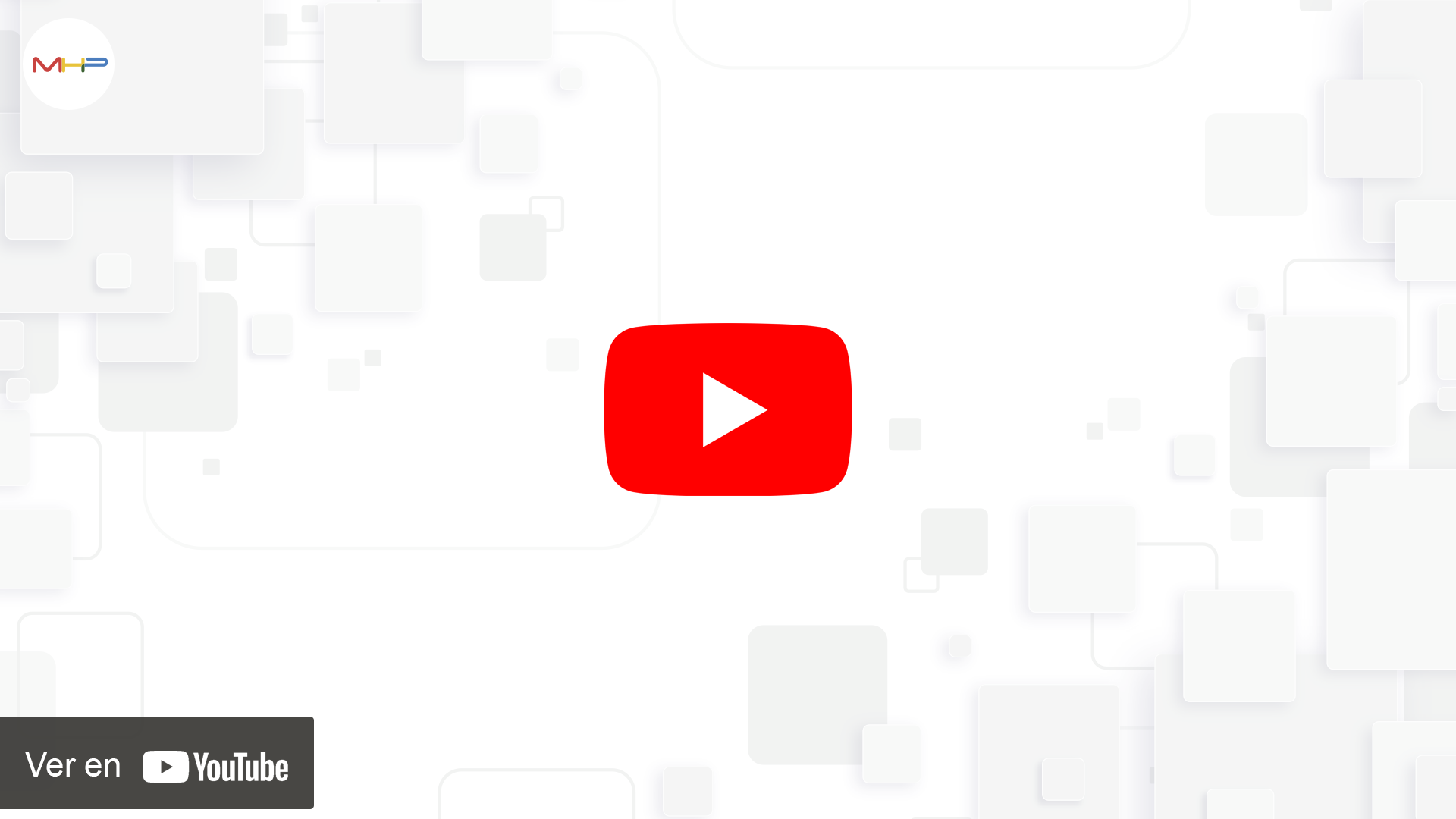

 »
»  »
»  »
»  »
»  »
»